- Als iemand die mobiele telefoons repareert voor de kost, ben ik verschillende verzoeken van mijn klanten tegengekomen om hen te helpen belangrijke WhatsApp-berichten op te halen, zoals trouwfoto's, overeenkomstberichten, enzovoort.
- Daarom leg ik in dit artikel uit hoe eenvoudig het is om WhatsApp-berichten te herstellen naar je huidige telefoon of een nieuwe telefoon. Laten we beginnen.
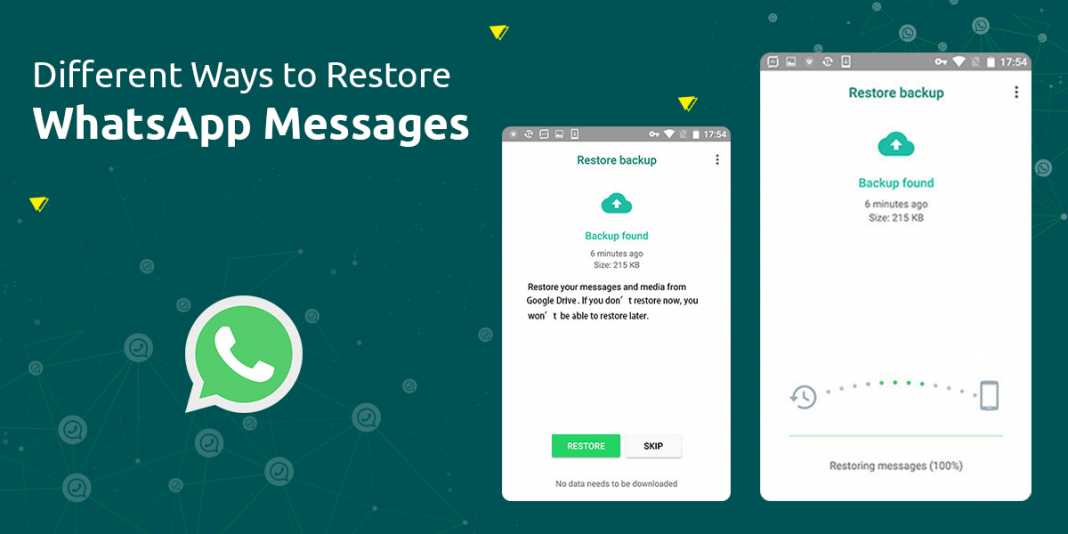
WhatsApp-berichten herstellen die zijn verwijderd
Whatsapp is een geweldige app, maar het heeft beperkingen bij het herstellen van verwijderde berichten. In dit artikel zal ik aangeven dat het gemakkelijk te begrijpen is wanneer u verwijderde berichten moet herstellen.
Maak je geen zorgen over het soort telefoon dat je gebruikt, want deze methode werkt zowel met iPhone- als Android-telefoons. Laten we dus beginnen met Android-apparaten.
Alle berichten kunnen worden hersteld als u er op de een of andere manier een back-up van hebt gemaakt.
Hoe verwijderde WhatsApp-berichten op Android te herstellen
Deze methode stelt iemand in staat omWhatsApp-chats herstellen waarvan een back-up is gemaakt in Google Drive of lokale opslag.
WhatsApp-berichten herstellen vanaf een WhatsApp-back-up van Google Drive
Voordat u begint met het herstellen van deze berichten, moet u ervoor zorgen dat:
- U hebt een back-up gemaakt van de genoemde berichten op uw Google Drive om dit proces te laten werken en uw berichten te herstellen.
- Je gebruikt hetzelfde telefoonnummer en Google-account dat je hebt gebruikt bij het maken van de back-up.
- Je toestel heeft een sterke internetverbinding en voldoende opslagruimte.
Stappen om een eenvoudig herstel van de berichten mogelijk te maken:
- Verwijder WhatsApp en installeer vervolgens opnieuw op je telefoon.
- Zodra u de app opent, wordt u gevraagd om uw nummer te verifiëren, waarna er een pop-up verschijnt om te herstellen waar u de volgende selecteert, waarna het herstelproces wordt geïnitialiseerd.

Tijdens het gebruik van deze methode moet je WhatsApp eerst verwijderen. Alleen uw meest recente back-up wordt hersteld. Nadat ik mensen had geholpen om WhatsApp-gegevens te herstellen met Google Drive, had ik gevallen waarin sommige van mijn klanten die naar mijn winkel kwamen, hulp nodig hadden om WhatsApp-gegevens te herstellen zonder Google Drive te gebruiken.
Daarom is het belangrijk om een andere methode te introduceren waar veel WhatsApp bekend mee is, maar niet weet hoe deze te gebruiken. De volgende methode is om WhatsApp-gegevens te herstellen vanaf een lokale back-up.
WhatsApp-berichten herstellen vanaf een lokale back-up
Hoe werkt lokale back-up?
- Uw telefoon zal tot zeven dagen aan lokale back-upbestanden opslaan.
- Lokale back-ups worden elke dag automatisch om 2:00 uur gemaakt en als bestand op uw telefoon opgeslagen.
- Als uw gegevens niet in de map /sdcard/WhatsApp/ staan, ziet u mogelijk "internal storage" of "primary storage" mappen.

Deze handleiding laat je zien hoe je verwijderde WhatsApp-berichten kunt ophalen van de lokale back-up van je telefoon als je een Android-telefoon hebt.
- Ga naar de Bestandsbeheer. Houd er rekening mee dat de app Google Bestanden nodig kan zijn als u de bestandsbeheerder niet kunt vinden.
- U kunt toegang krijgen tot de Database door naar de WhatsApp-map en selecteren Database. Hier vind je alle berichten die je hebt verzonden en ontvangen.
- Wijzig de bestandsnaam in msgstore.BACKUP.db.crypt12.
- Hernoem de back-up msgstore.db.crypt12 naar msgstore.db.
- U ziet het symbool met drie regels en drukt vervolgens op Back-ups..
- Verwijder de WhatsApp-back-up uit de back-upmap door deze te verwijderen.
- Installeer WhatsApp opnieuw door het eerst te verwijderen en vervolgens opnieuw te installeren.
- Open de app en voer je . in telefoonnummer om het te bevestigen.
- druk de Restore knop.

Hoe verwijderde WhatsApp-berichten op iPhone te herstellen
Om de teksten van je iPhone te herstellen vanaf een back-up, moet je iCloud gebruiken in plaats van Google Drive, zoals bij Android-apparaten.
- Of je nu niet zeker weet of je een gespreksback-up hebt, je kunt deze controleren door WhatsApp te starten, naar deInstellingen tabblad, kiezen Chats, en dan op weg naar Chatback-up.
- Installeer WhatsApp opnieuw op je telefoon nadat het is verwijderd.
- Verifieer jouw telefoonnummer door de app te openen en je telefoonnummer in te voeren.
- Om je verwijderde berichten terug te krijgen, kies je “Herstellen” om te beginnen met het herstellen van uw gegevens vanaf een back-up.

WhatsApp-berichten herstellen naar een nieuwe telefoon
De meest aanbevolen manier voor elke telefoon
Mobitrix is software waarmee je WhatsApp-gegevens naar een nieuwe telefoon kunt herstellen. Deze methode is essentieel omdat het iPhone- en Android-gebruikers snel kan helpen.
Functies van Mobitrix WhatsApp-overdracht:
- WhatsApp-gegevens overzetten van iPhone naar Android en vice versa
- Hulp bij het maken van een back-up van uw WhatsApp-gegevens op uw pc
- Hulp bij het herstellen van WhatsApp-gesprekken op elk apparaat
Volg eenvoudig de onderstaande stappen om WhatsApp-berichten via Mobitrix te herstellen:
- Installeer Mobitrix op uw computer.
- Android en iPhone kunnen op een pc worden aangesloten.
- Druk op naast de overdracht.

Deze methode is snel en erg handig.
Voordelen:
- Berichten, films, foto's en bestanden van alle vormen (zelfs emoji's) kunnen worden verzonden.
- WhatsApp en WhatsApp-bedrijven worden ondersteund.
- De software ondersteunt naadloos alle modellen van Android- en iOS-apparaten, inclusief de nieuwste besturingssystemen, Android 16.0 en iOS 26.
- Bescherm uw privacy, 100% zekerheid van vertrouwelijkheid
nadelen:
- Een kabel nodig om verbinding te maken met de pc
WhatsApp-berichten herstellen naar een andere iPhone
- Open WhatsApp op je oude iPhone, ga naar de Instellingen > Chats > Chatback-up.
- Druk op "Backup Now" om WhatsApp-berichten te back-uppen naar uw iCloud-opslag.
- U moet eerst uw WhatsApp op uw oude iPhone verwijderen en vervolgens op uw nieuwe iPhone installeren.
- Open het op een nieuwe iPhone en stel het in door de instructies op het scherm te volgen en druk vervolgens op de "Restore from iCloud Backup" optie.
- Alle gegevens worden overgezet naar de nieuwe iPhone.
Deze methode is eenvoudig en ook handig. Het vereist echter een wifi-verbinding. Het heeft ook een gratis opslaglimiet en kan alleen worden gebruikt voor iOS-apparaten.
WhatsApp-berichten herstellen naar een ander Android-apparaat
Via Google Drive WhatsApp-back-up
Stappen:
- Als u uw gesprekken vanaf een oude Android-smartphone wilt herstellen, moet u eerst een back-up maken. Open WhatsApp en kies Meer opties > Instellingen > Chats > Chatback-up uit het vervolgkeuzemenu.
- Zorg ervoor dat je het Google-account kiest om je gesprekken op te slaan. De interne opslag van uw apparaat kan ook worden gebruikt om een back-up van uw gegevens te maken.
- Klik OPBRENGST om terug te keren naar het vorige scherm.
- Verwijder WhatsApp van je oude Android-smartphone en installeer het opnieuw op je nieuwe nadat je een back-up hebt gemaakt.
- Open WhatsApp en verifieer jetelefoonnummer als je het eenmaal hebt geïnstalleerd.
- U kunt uw gesprekken en media herstellen vanuit Google Drive door op te drukkenHERSTELLEN wanneer gevraagd.
- Druk vervolgens op DE VOLGENDE nadat de herstelprocedure is voltooid. Zodra het opstarten is voltooid, worden uw gesprekken aan u getoond.
- Nadat je gesprekken zijn hersteld, herstelt WhatsApp je mediabestanden.
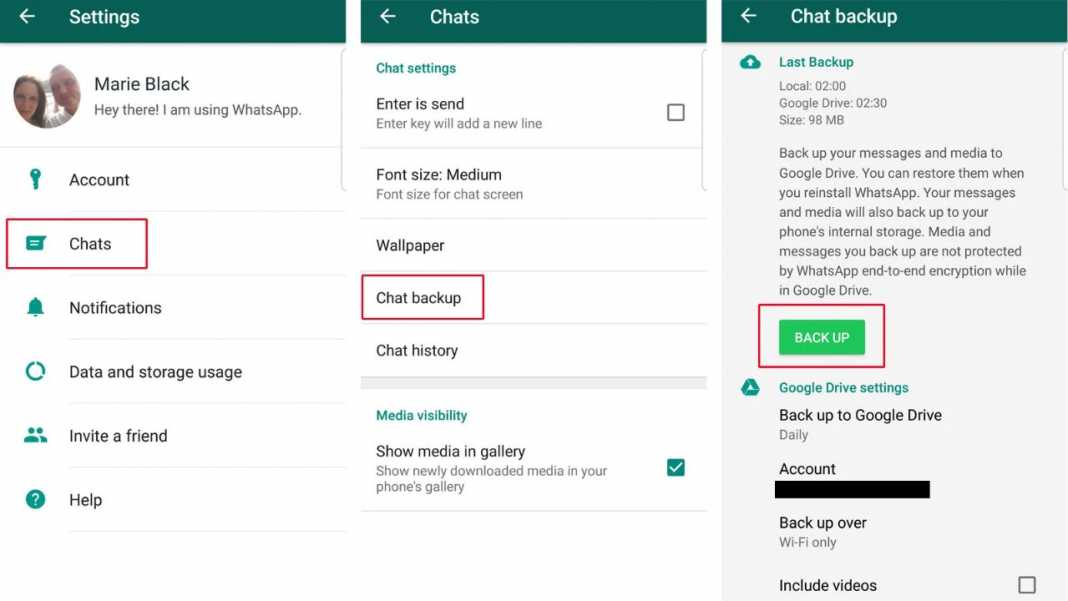
Via een lokale back-up
Om een lokale back-up te gebruiken, hebt u een computer, bestandsverkenner of SD-kaart nodig om de inhoud naar de telefoon over te zetten.
Herstel uw back-up door de onderstaande instructies te volgen:
- Maak gebruik van een bestandsbeheer.
- Navigeer naar uw SD-kaart of lokale opslag > WhatsApp > Databases in de app voor bestandsbeheer. Interne of primaire opslag kan worden weergegeven in plaats van uw gegevens op een SD-kaart op te slaan. Maak een kopie van uw meest recente back-up naar de map Databases op de lokale opslag van uw nieuwe apparaat.
- Open WhatsApp en verifieer je telefoonnummer als je het eenmaal hebt geïnstalleerd.
- Tik op uw lokale back-up op HERSTELLEN wanneer u wordt gevraagd uw gesprekken en bestanden te herstellen.

Via e-mail
Het gebruik van e-mail is een andere methode die kan worden gebruikt om je WhatsApp op je iPhone te herstellen vanaf een Android-telefoon. Maar met deze methode kunt u slechts één bericht tegelijk overbrengen.
Dit zijn de stappen:
- Start WhatsApp op je Android-telefoon en selecteer vervolgens de specifieke chat van je iPhone die je wilt verzenden.
- Open Instelling > Meer optie> Chat exporteren via e-mail. Media kunnen al dan niet worden bijgevoegd volgens uw voorkeur.
- Geef een e-mail op waar de gegevens worden geback-upt en gebruik vervolgens hetzelfde e-mailadres op uw iPhone om toegang te krijgen tot de chat.

Voordelen van het gebruik van e-mail:
- Er hoeven geen tools van derden te worden geïnstalleerd.
- Het is gratis.
Nadelen van het gebruik van e-mail:
- Het proces kost veel tijd vanwege het overzetten van een enkele chat tegelijk.
- Het heeft een netwerkverbinding nodig om de overdracht te laten plaatsvinden.
- Het ondersteunt een 'TXT' alleen formaat
Het artikel heeft de verschillende manieren uitgelegd om verloren WhatsApp-gegevens te herstellen, zowel op Android- als op iPhone-telefoons, terwijl de gegevens beschermd blijven.
Daarnaast introduceerden we de Mobtrix WhatsApp Transfer-tool, die, zoals hierboven aangegeven, een veiliger, efficiënter en gebruiksvriendelijker hulpmiddel biedt dat kan worden gebruikt tussen Android-telefoons, Android- en iPhone-telefoons en twee iPhones.
Zoals uitgelegd, dient de Mobtrix-tool als de meest moderne, eenvoudige en uitstekende tool om WhatsApp-gebruikers te helpen hun gegevens gemakkelijk te herstellen.
